PDF düzenleme geçmişinin nasıl kontrol edileceğini anlamak , belge bütünlüğünü ve iş birliğini korumak için çok önemlidir. Bu kılavuz, PDF'lerinizdeki değişiklikleri izlemek için çeşitli yöntemlerde size yol gösterecektir. UPDF gibi araçların bu süreci nasıl basitleştirebileceğini ve belge yönetiminizi nasıl geliştirebileceğini keşfetmek için okumaya devam edin.
Bölüm 1. Bir PDF'in Düzenleme Geçmişini Görebilir misiniz?
Evet, bir PDF'nin düzenleme geçmişini görebilirsiniz, ancak bu kullandığınız araç ve yazılıma bağlıdır. Bazı PDF düzenleyiciler ve görüntüleyiciler, kullanıcıların değişiklikleri izlemesine ve düzenleme geçmişini görüntülemesine olanak tanıyan yerleşik özelliklere sahiptir. Örneğin, Adobe Acrobat, oluşturma tarihi, değiştirme tarihi ve yazar bilgileri gibi meta verileri görebileceğiniz bir "Belge Özellikleri" özelliği sunar. Bu özellik, belgenin ne zaman ve kim tarafından düzenlendiğine dair temel bir fikir verebilir.
Daha ayrıntılı düzenleme geçmişi için UPDF gibi özel bir PDF yönetim yazılımına ihtiyacınız olabilir. Bu araçlar genellikle sürüm karşılaştırma ve belgede yapılan her değişikliği izleyen düzenleme izleme özelliklerini içerir. Bu araçlarla hangi değişikliklerin ne zaman yapıldığını görebilirsiniz.
Bölüm 2. PDF Düzenleme Geçmişi Nasıl Kontrol Edilir - Metin, Görüntü ve Diğer Öğelerin İzlenmesi
UPDF , PDF'leri karşılaştırmayı ve değişiklikleri izlemeyi kolaylaştıran gelişmiş bir araçtır . En yeni özellik olan PDF Karşılaştırma, bir PDF'nin mevcut sürümünü önceki bir sürümle karşılaştırmanıza olanak tanır ve belgede yapılan düzenlemeler hakkında değerli bilgiler sağlar. İşte bu özelliği en verimli şekilde nasıl kullanabileceğiniz.
UPDF'nin PDF Karşılaştırma Özelliğini Kullanma:
Adım 1. İlk olarak, bilgisayarınızda Windows için UPDF'nin yüklü olduğundan emin olun.
Windows • macOS • iOS • Android %100 güvenli
Adım 2. UPDF’yi başlattıktan sonra ana sayfadan “ Araçlar ” > “ PDF’leri Karşılaştır” seçeneğine tıklayın ve belge yükleme penceresini açın.
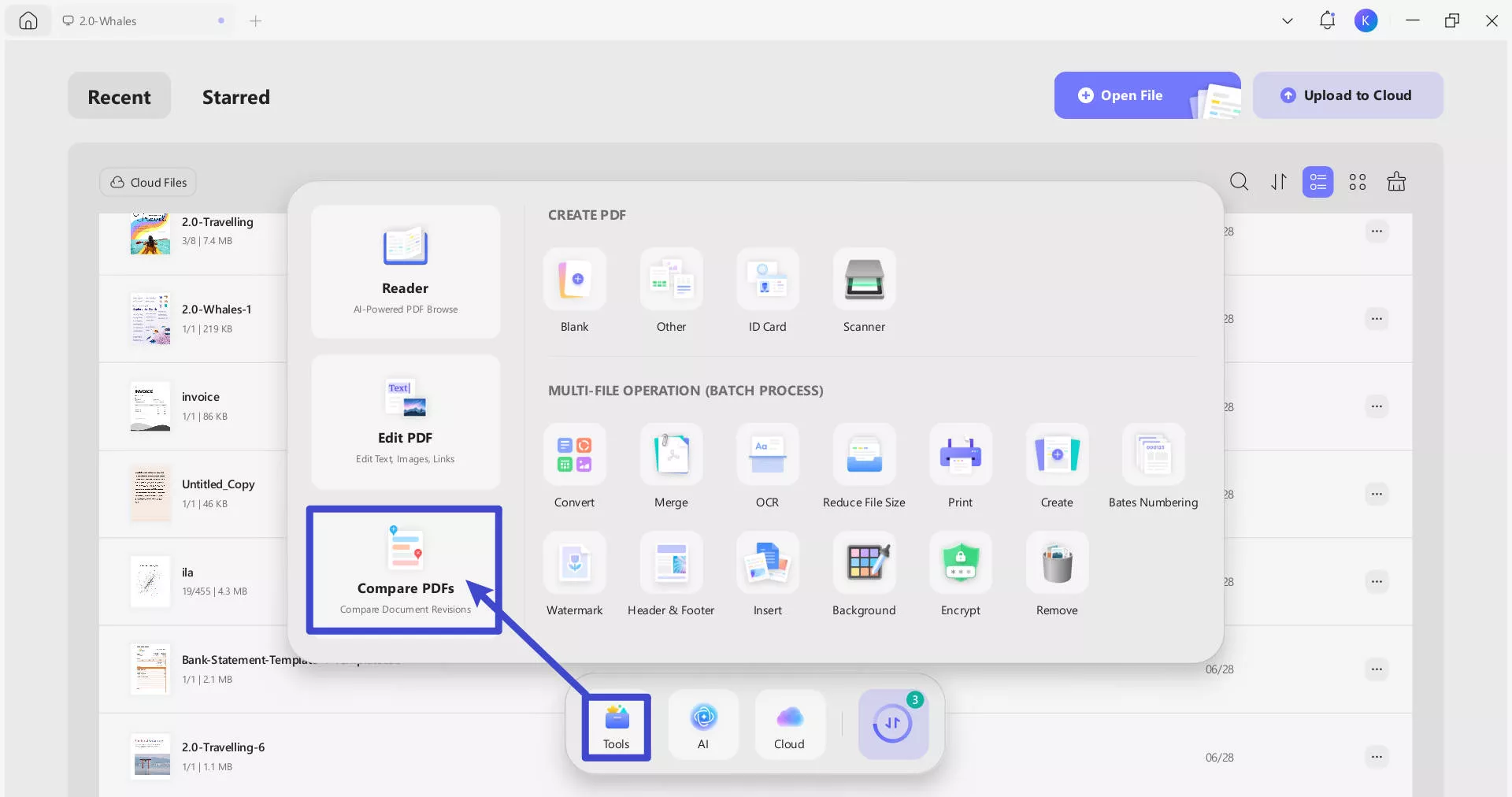
Adım 3. Yeni bir pencere açılacaktır. Buradan, PDF'in mevcut ve önceki sürümlerini yerleştirin. Dosya Seç düğmesine tıklayarak dosyayı ekleyebilirsiniz .
Son açılan (UPDF'de son açılan dosyalar) dosyalarınızı açılır listeden veya cihazınızın yerel depolama alanından seçebilirsiniz.
Ayrıca şu kutuları da işaretleyebilirsiniz: Metni karşılaştırırken yalnızca içerik değişikliklerine odaklanın ve yazı tipi boyutu ve yazı tipi rengi gibi metin özelliklerini göz ardı edin ve karşılaştırırken boşlukları göz ardı edin . Bu seçeneklerin altında, karşılaştırmaya Metin, Görüntü, Yol, Gölgelendirme ve Sayfa eklemenize olanak tanıyan bir filtre bulacaksınız .
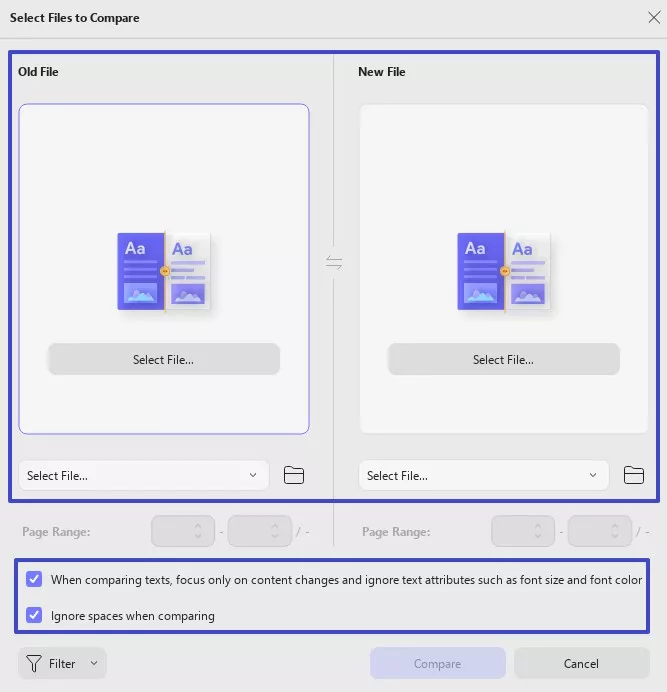
Adım 4. Dosyalarınız başarıyla yüklendikten sonra, istediğiniz sayfa aralığını seçebilir ve ardından işlemi başlatmak için Karşılaştır butonuna tıklayabilirsiniz.
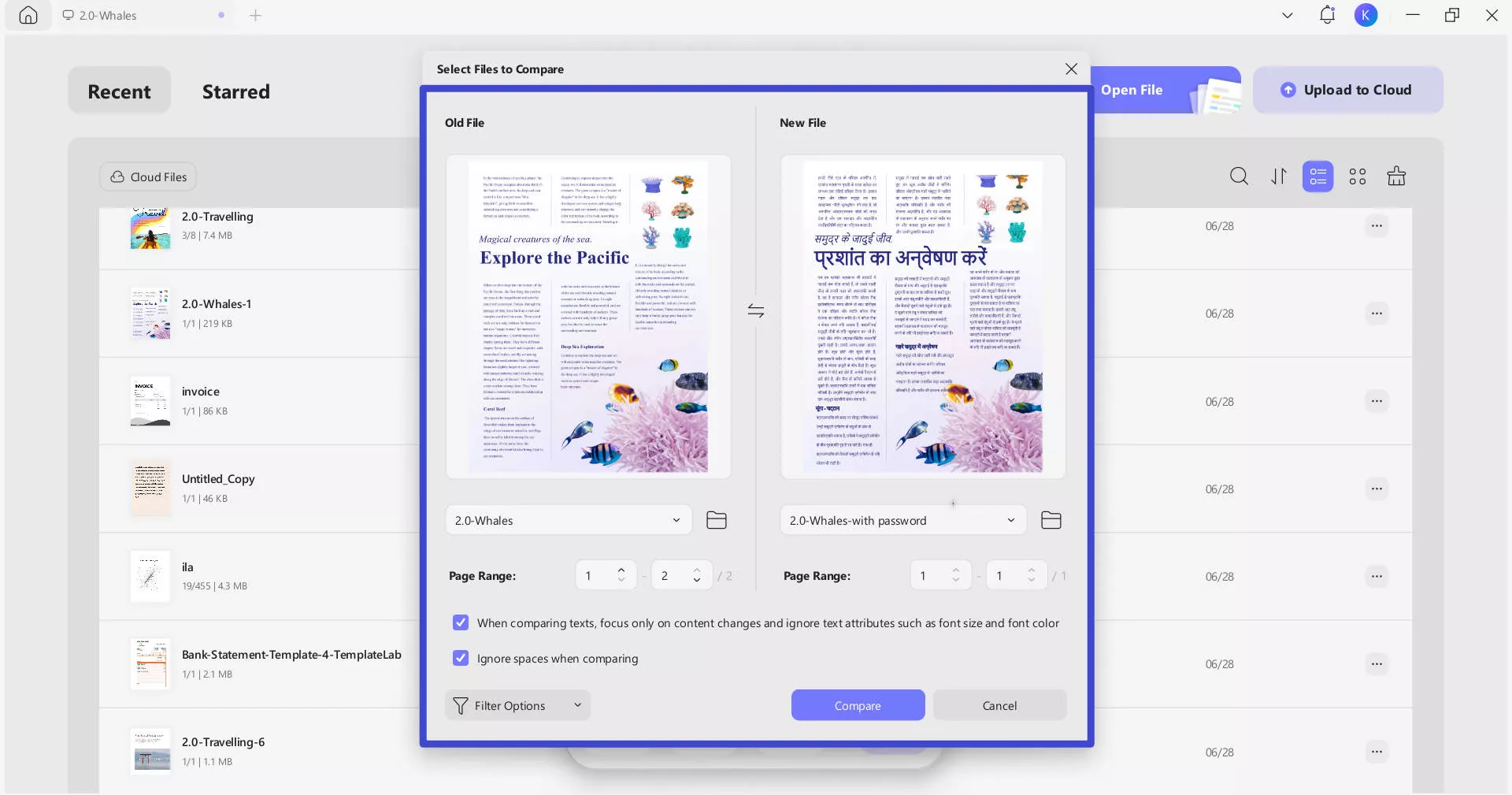
Sağ panel, metin değişikliklerinden resim ve yol değişikliklerine kadar tüm farklılıkları kolayca görüntüler. Böylece, yeni dosyada hangi değişikliklerin yapıldığını kolayca tespit edebilirsiniz!
Üstelik Filtre seçeneğiyle kullanıcılar tek veya birden fazla öğeye zahmetsizce odaklanabiliyor.
Senkronizasyon Kaydırma, her iki PDF'yi aynı anda kaydırmanıza olanak tanıyan yepyeni bir özelliktir. PDF'leri satır satır kolayca karşılaştırabilirsiniz. Üst menü çubuğundaki Senkronizasyon Kaydırma düğmesini açıp kapatın ve keyfini çıkarın!
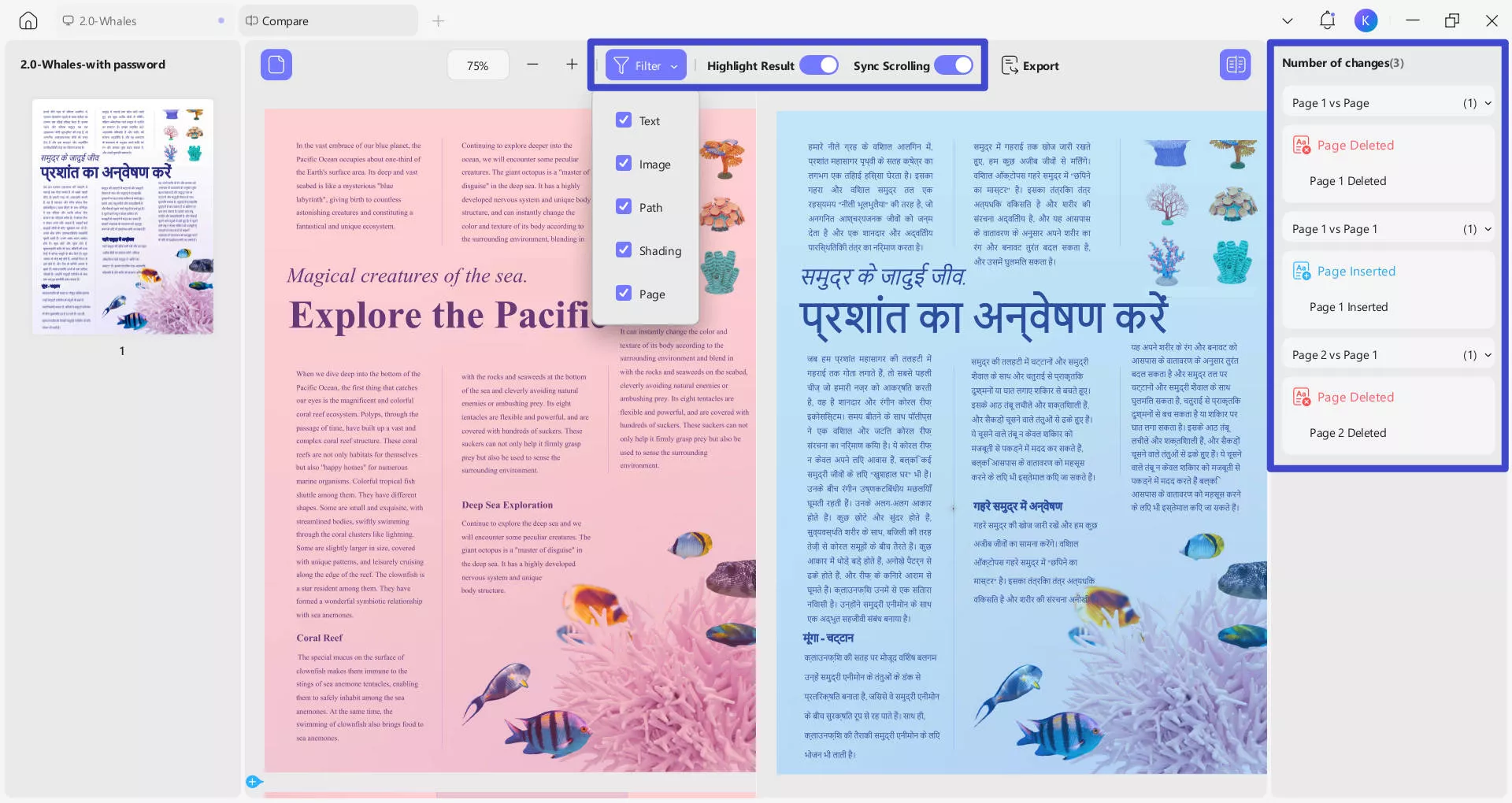
PDF belgelerinizdeki değişiklikleri zahmetsizce takip etmek için UPDF'nin PDF Karşılaştırma özelliğini hemen keşfedin . Bu araç, sürümler arasındaki farklılıkları kolayca belirlemenizi sağlayarak değişiklikleri hassas bir şekilde incelemenizi ve yönetmenizi sağlar. Bu yenilikçi özelliği kaçırmayın, hemen deneyin!
Ayrıca Okuyun: PDF'ten El Yazısı Metni Kolayca Nasıl Kaldırılır?
Bölüm 3. PDF Düzenleme Geçmişini Kontrol Etme - Düzenleme Tarihini Görüntüleme
Bir PDF'nin düzenleme geçmişini anlamak, özellikle iş birliği gerektiren ortamlarda hayati önem taşıyabilir. Önemli bir husus, bir belgenin en son ne zaman değiştirildiğini bilmektir. Çoğu PDF okuyucusu bu bilgiyi belge özellikleri özelliği aracılığıyla sağlar. Bir PDF'nin değişiklik tarihini kolayca nasıl kontrol edebileceğiniz aşağıda açıklanmıştır.
Düzenleme Tarihini Kontrol Etme Adım Adım Kılavuzu
Adım 1: PDF Dosyasını Açın
UPDF'yi indirin ve açın. İncelemek istediğiniz PDF dosyasını veya belgeyi, bu özelliği destekleyen herhangi bir PDF okuyucuda açın.
Windows • macOS • iOS • Android %100 güvenli
Adım 2: Dosya Özelliklerine Erişim
Sayfanın alt menüsünde bulunan "Belge Özellikleri"ne tıklayın.
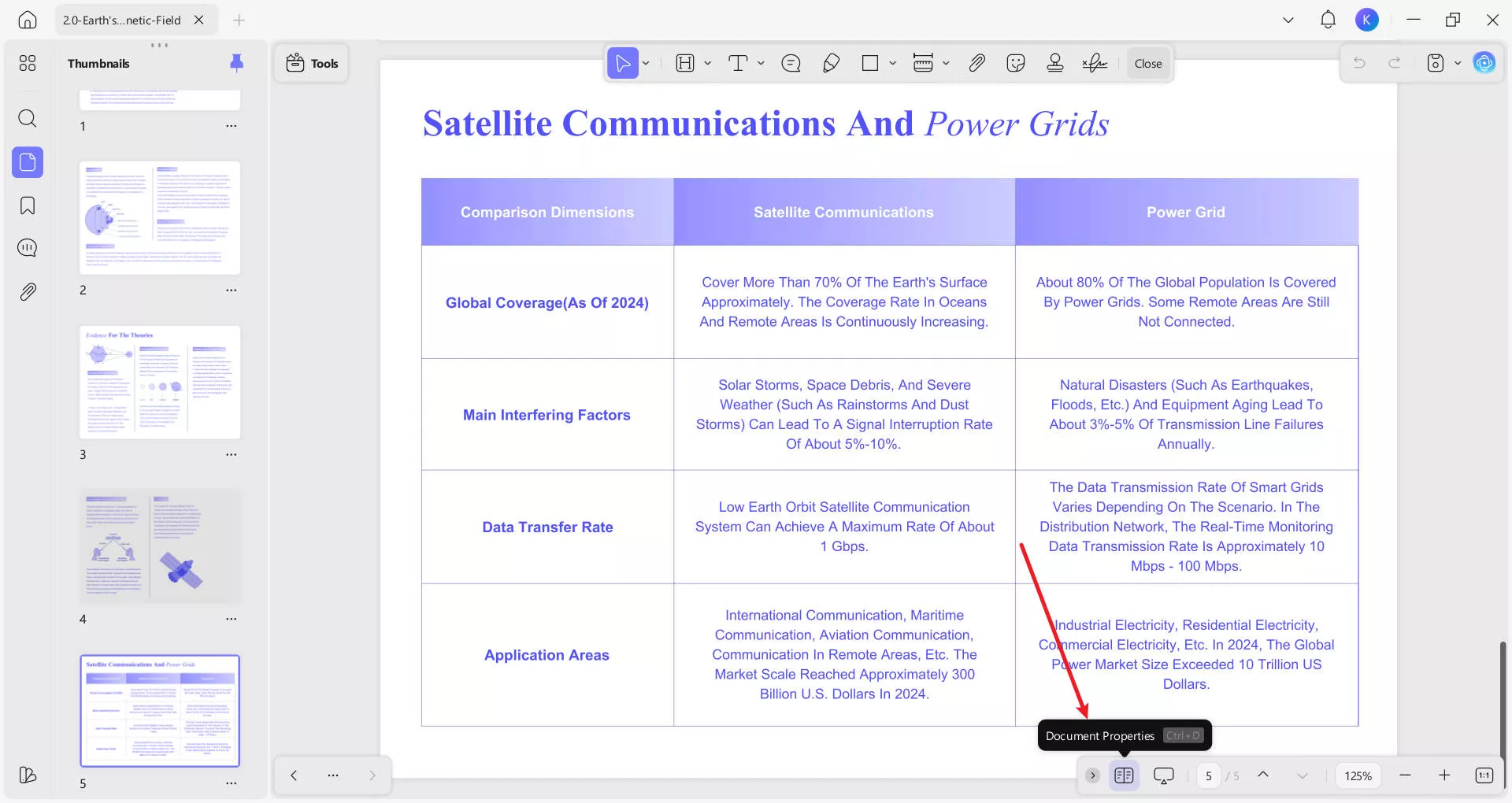
Adım 3: Değişiklik Tarihini Görüntüle
Özellikler penceresinde "Bilgi" düğmesine gidin. Burada, belgenin "Değiştirilme" tarihi de dahil olmak üzere ayrıntılı bilgileri göreceksiniz. Bu, belgenin en son ne zaman düzenlendiğini gösterir.
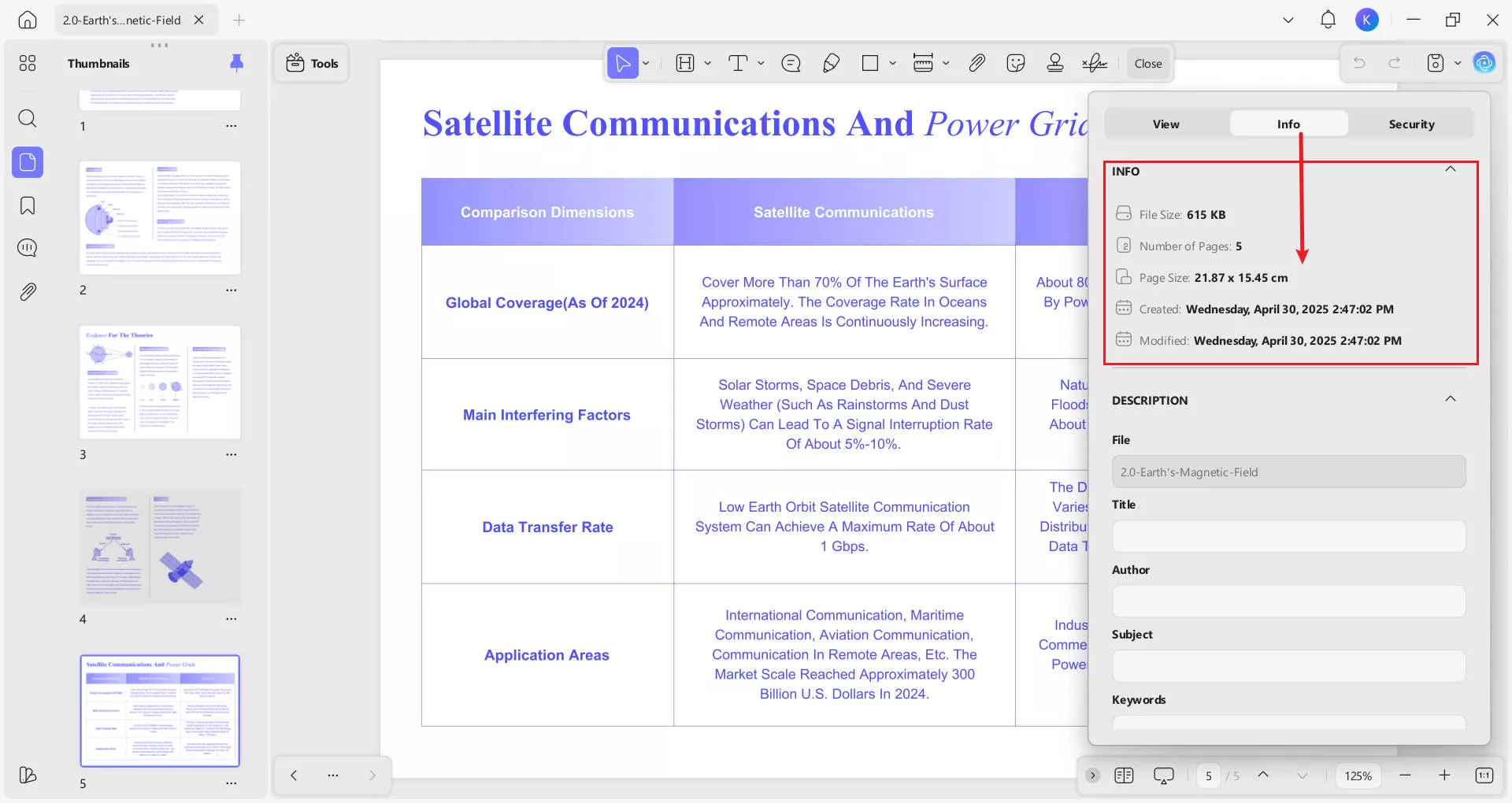
"Açıklama" bölümünden PDF dosyanızın meta tarihini de değiştirebilirsiniz .
Kullanıcılar bu basit adımları izleyerek herhangi bir PDF belgesinin son değişiklik tarihini hızlıca belirleyebilirler. Bu özellik, değişiklikleri izlemek ve bir dosyanın en güncel sürümüyle çalıştığınızdan emin olmak için kullanışlıdır. Ayrıca, UPDF bir PDF'nin oluşturulma tarihini değiştirmeyi de destekler .
Bölüm 4. UPDF, PDF Düzenleme Geçmişini Kontrol Etmenin Ötesinde Ne Yapabilir?
UPDF, düzenleme geçmişini kontrol etmenin ötesinde çok çeşitli özellikler sunan çok yönlü bir PDF yönetim aracıdır. Yapay zekadan yararlanan UPDF, gelişmiş yetenekleriyle üretkenliği artırır.
- Yapay Zeka : PDF belgelerini özetlemek, çevirmek ve açıklamak için yapay zeka destekli özellikleri kullanın. Kullanıcılar ayrıca görsellerle sohbet etmek ve PDF'leri zihin haritalarına dönüştürmek için yapay zeka asistanını kullanabilirler.
- Açıklama: Daha iyi iş birliği ve inceleme için PDF'lerinize kolayca yorumlar, vurgulamalar ve notlar ekleyin.
- Dönüştürme: PDF'leri Word ve daha fazlası dahil olmak üzere çeşitli biçimlere dönüştürün ve diğer uygulamalarla uyumluluğu sağlayın.
- OCR (Optik Karakter Tanıma): Taradığınız belgeleri ve görüntüleri düzenlenebilir ve aranabilir metne dönüştürün, böylece veri çıkarma işlemi zahmetsiz hale gelir.
- Toplu İşleme: Birden fazla dosyada aynı anda dönüştürme, sıkıştırma ve yeniden adlandırma gibi görevleri gerçekleştirerek zamandan tasarruf edin.
- Düzenleme: Metinleri, görselleri ve diğer öğeleri doğrudan PDF'niz içinde düzenleyerek kusursuz bir düzenleme deneyimi sağlayın.
- Sıkıştır: PDF'lerinizin dosya boyutunu, kalitesinden ödün vermeden küçültün; böylece dosyaların paylaşılması ve depolanması kolaylaşır.
- Koruyun : Belgelerinizi parola koruması, şifreleme ve erişimi kontrol altına alma ve gizliliği koruma izinleriyle güvence altına alın.
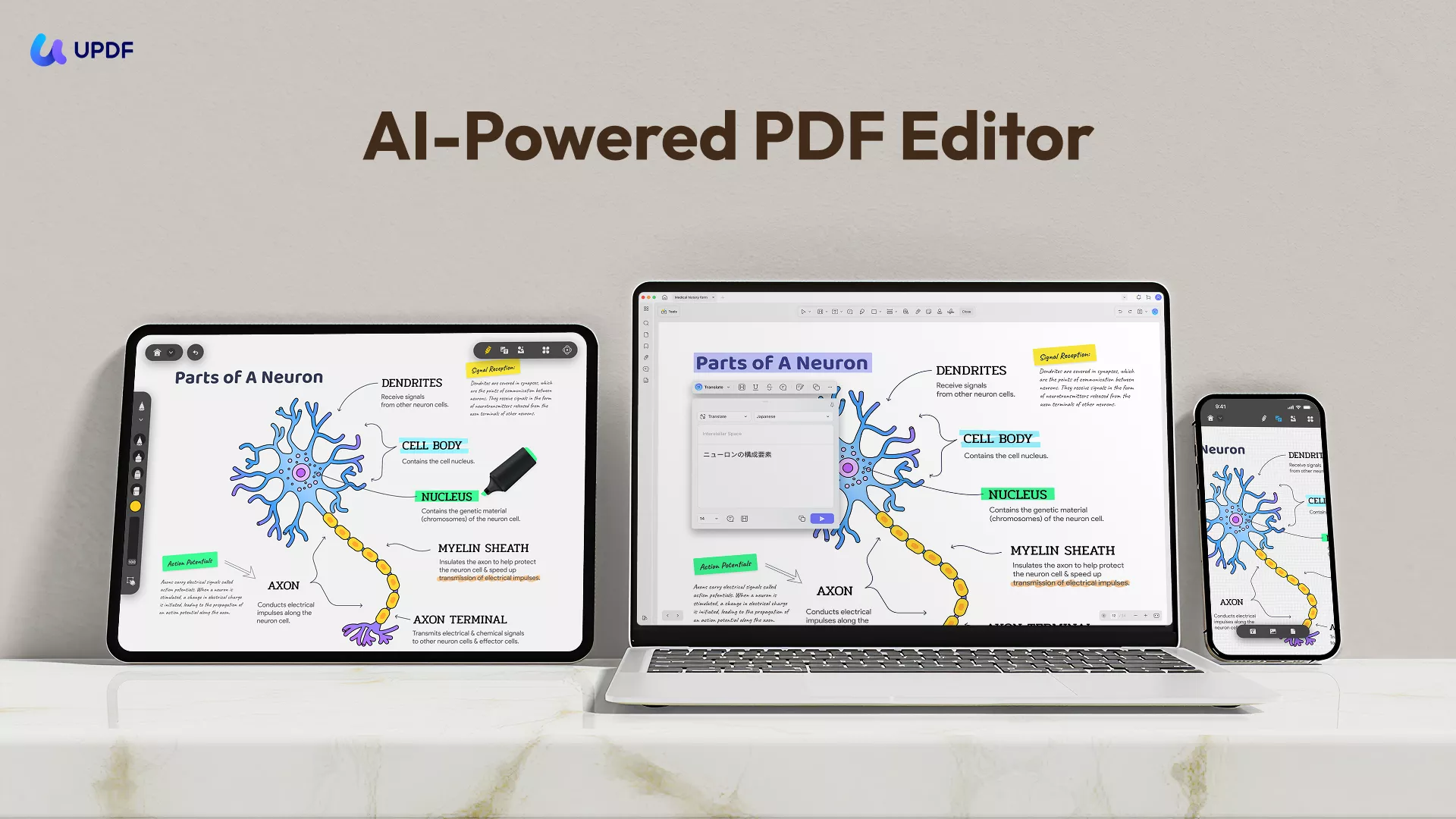
PDF yönetimi görevlerinizi etkili ve verimli bir şekilde kolaylaştırmak için UPDF'nin güçlü özelliklerini keşfedin.
Windows • macOS • iOS • Android %100 güvenli
Çözüm
Sonuç olarak, PDF düzenleme geçmişini nasıl kontrol edeceğinizi bilmek, verimli belge yönetimi için olmazsa olmazdır. UPDF, düzenlemeleri takip etmek için kapsamlı özellikler sunarak belge değişiklikleri hakkında bilgi sahibi olmanızı sağlar. İş akışınızı kolaylaştırmak ve üretkenliği artırmak için UPDF'yi bugün deneyin .
 UPDF
UPDF
 UPDF için Windows
UPDF için Windows UPDF Mac için
UPDF Mac için iPhone/iPad için UPDF
iPhone/iPad için UPDF UPDF için Android
UPDF için Android UPDF AI Online
UPDF AI Online UPDF Sign
UPDF Sign PDF Düzenle
PDF Düzenle PDF Not Ekle
PDF Not Ekle PDF Oluştur
PDF Oluştur PDF Formu
PDF Formu Linkleri Düzenle
Linkleri Düzenle PDF Dönüştür
PDF Dönüştür OCR
OCR PDF → Word
PDF → Word PDF → Görsel
PDF → Görsel PDF → Excel
PDF → Excel PDF Düzenle
PDF Düzenle PDF Birleştir
PDF Birleştir PDF Böl
PDF Böl PDF Kırp
PDF Kırp PDF Döndür
PDF Döndür PDF Koru
PDF Koru PDF İmzala
PDF İmzala PDF Düzenle
PDF Düzenle PDF Temizle
PDF Temizle Güvenliği Kaldır
Güvenliği Kaldır PDF Oku
PDF Oku UPDF Bulut
UPDF Bulut PDF Sıkıştır
PDF Sıkıştır PDF Yazdır
PDF Yazdır Toplu İşlem
Toplu İşlem UPDF AI Hakkında
UPDF AI Hakkında UPDF AI Çözümleri
UPDF AI Çözümleri Yapay Zeka Kullanım Kılavuzu
Yapay Zeka Kullanım Kılavuzu UPDF AI Hakkında Sıkça Sorulan Sorular
UPDF AI Hakkında Sıkça Sorulan Sorular PDF'yi Özetle
PDF'yi Özetle PDF'yi Çevir
PDF'yi Çevir PDF'yi açıkla
PDF'yi açıkla PDF ile sohbet edin
PDF ile sohbet edin Yapay Zeka ile Sohbet
Yapay Zeka ile Sohbet Görüntü ile sohbet
Görüntü ile sohbet PDF'den Zihin Haritasına
PDF'den Zihin Haritasına Akademik Araştırma
Akademik Araştırma Makale Arama
Makale Arama Yapay Zeka Düzeltici
Yapay Zeka Düzeltici Yapay Zeka Yazarı
Yapay Zeka Yazarı Yapay Zeka Ödev Yardımcısı
Yapay Zeka Ödev Yardımcısı Yapay Zeka Test Oluşturucu
Yapay Zeka Test Oluşturucu Yapay Zeka Matematik Çözücü
Yapay Zeka Matematik Çözücü PDF to Word
PDF to Word PDF to Excel
PDF to Excel PDF to PowerPoint
PDF to PowerPoint Kullanıcı Kılavuzu
Kullanıcı Kılavuzu UPDF Püf Noktaları
UPDF Püf Noktaları Sıkça Sorulan Sorular
Sıkça Sorulan Sorular UPDF Yorumları
UPDF Yorumları İndirme Merkezi
İndirme Merkezi Blog
Blog Haber Merkezi
Haber Merkezi Teknik Özellikler
Teknik Özellikler Güncellemeler
Güncellemeler UPDF vs. Adobe Acrobat
UPDF vs. Adobe Acrobat UPDF vs. Foxit
UPDF vs. Foxit UPDF vs. PDF Expert
UPDF vs. PDF Expert








 Lizzy Lozano
Lizzy Lozano 
